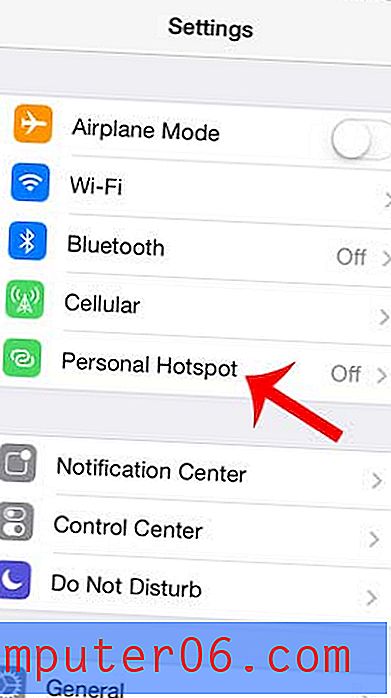Een naam en paginanummer toevoegen in Word 2010
Laatst bijgewerkt: 20 januari 2017
Wanneer u een document voor school of een organisatie maakt, hebben ze meestal de voorkeur voor opmaakmethoden. Dit kan instellingen omvatten zoals de hoeveelheid ruimte tussen regels, of het kan specifieke vereisten voor paginanummers bevatten. Een veelvoorkomende opmaakvereiste is om de achternaam en het paginanummer op Word-documenten te plaatsen, zodat het voor een lezer gemakkelijker wordt om documenten georganiseerd te houden. Gelukkig biedt Microsoft Word 2010 veel flexibiliteit als het gaat om het opmaken van een document, en dit omvat verschillende opties voor het toevoegen van uw naam en paginanummers aan de koptekst.
Een populair verzoek is dat u uw naam en paginanummer bovenaan elke pagina toevoegt. Dit kan helpen bij het identificeren van afzonderlijke pagina's in het geval dat het document losraakt en in de juiste volgorde moet worden teruggeplaatst. Onze onderstaande gids laat zien hoe u deze wijziging in uw bestaande document kunt aanbrengen.
Hoe u achternaam en paginanummer toevoegt in Word 2010
Nadat u de onderstaande stappen hebt voltooid, staan uw naam en paginanummers aan de rechterkant van het koptekstgedeelte van uw Microsoft Word 2010-document. De paginanummers worden met elke pagina stapsgewijs verhoogd. Merk op dat u ook een andere locatie kunt selecteren dan de hieronder beschreven optie als u uw achternaam en paginanummer op een andere plek in uw Word-document moet plaatsen.
Stap 1: Open uw document in Word 2010.
Stap 2: klik op het tabblad Invoegen bovenaan het venster.

Stap 3: klik op de knop Paginanummer in het gedeelte Koptekst en voettekst van het navigatielint.
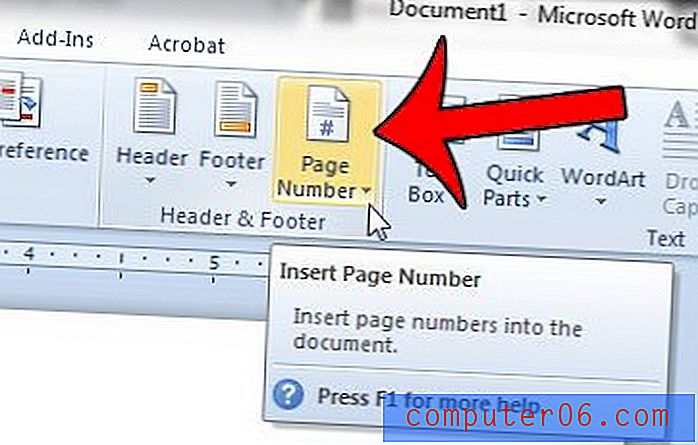
Stap 4: klik op de optie Bovenkant pagina en klik vervolgens op de optie Gewoon nummer 3 . Zoals hierboven vermeld, voegt dit een paginanummer toe rechtsboven in het document. Als u liever het paginanummer aan een andere locatie wilt toevoegen, selecteer dan die locatie.
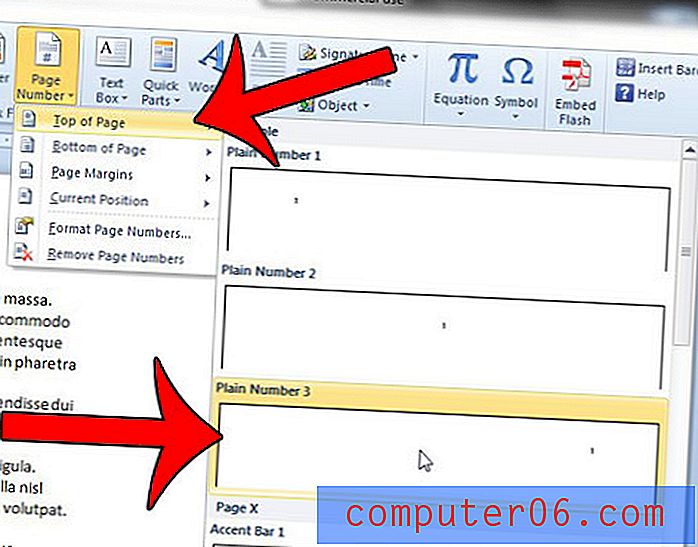
Stap 5: Typ de naam die u aan het document wilt toevoegen, gevolgd door een spatie. Het zou er ongeveer zo uit moeten zien als de onderstaande afbeelding. Als u klaar bent, kunt u op de knop Koptekst en voettekst sluiten in het navigatielint klikken om terug te keren naar het bewerken van uw document. Als u door uw document bladert, kunt u zien hoe het eruit zal zien met de toegevoegde naam en paginanummers.
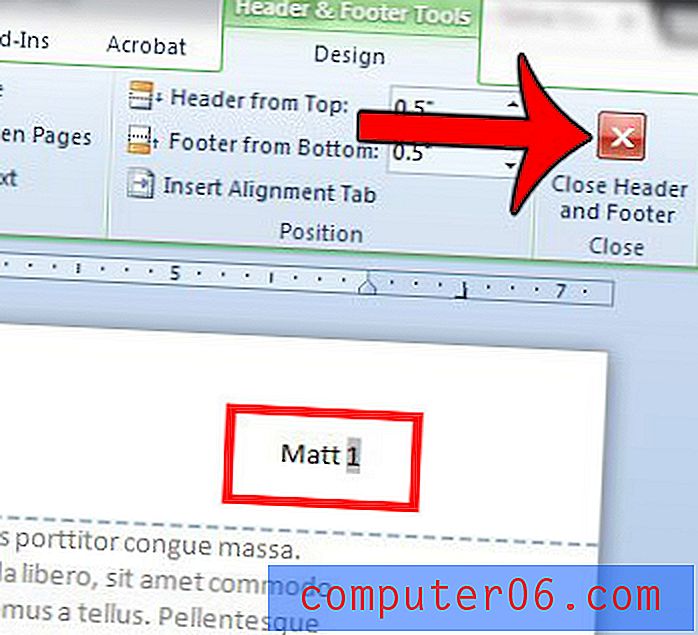
Samenvatting - Hoe de achternaam en het paginanummer in een Word-document te plaatsen
- Klik op het tabblad Invoegen bovenaan het venster.
- Klik op de knop Paginanummer .
- Selecteer de gewenste locatie voor uw achternaam en paginanummer.
- Typ uw achternaam, gevolgd door een spatie.
- Klik op de knop Koptekst en voettekst sluiten om terug te keren naar de hoofdtekst van het document.
Moet u uw paginanummers aanpassen zodat ze niet op de titelpagina worden weergegeven? Leer hoe u het paginanummer van de eerste pagina in Word 2010 kunt verwijderen en start de paginanummering op de tweede pagina, met het eerste nummer dat u verkiest.